CartFlows для WordPress: как создавать воронки WooCommerce
Опубликовано: 2019-11-28В этом руководстве вы узнаете , как создавать воронки продаж с помощью CartFlows для WordPress . Мы покажем вам, как его использовать и как создавать индивидуальные шаблоны, чтобы максимально использовать его возможности.
Что такое воронки продаж?
Воронка продаж — это путь, по которому потенциальные клиенты должны пройти, чтобы приобрести ваши товары или услуги . Другими словами, это относится к шагам, которые ваши посетители предпринимают, чтобы купить то, что вы предлагаете.
Воронки продаж имеют решающее значение для любого типа бизнеса, особенно для интернет-магазинов. Чтобы запустить успешный сайт электронной коммерции, путь вашего клиента должен быть гладким и без отвлекающих факторов, из-за которых пользователи отказываются от своих корзин. Поэтому, если вы хотите оптимизировать процесс покупки и увеличить продажи, лучшим решением будет плагин для построения воронки продаж, такой как CartFlows.
CartFlows для WordPress
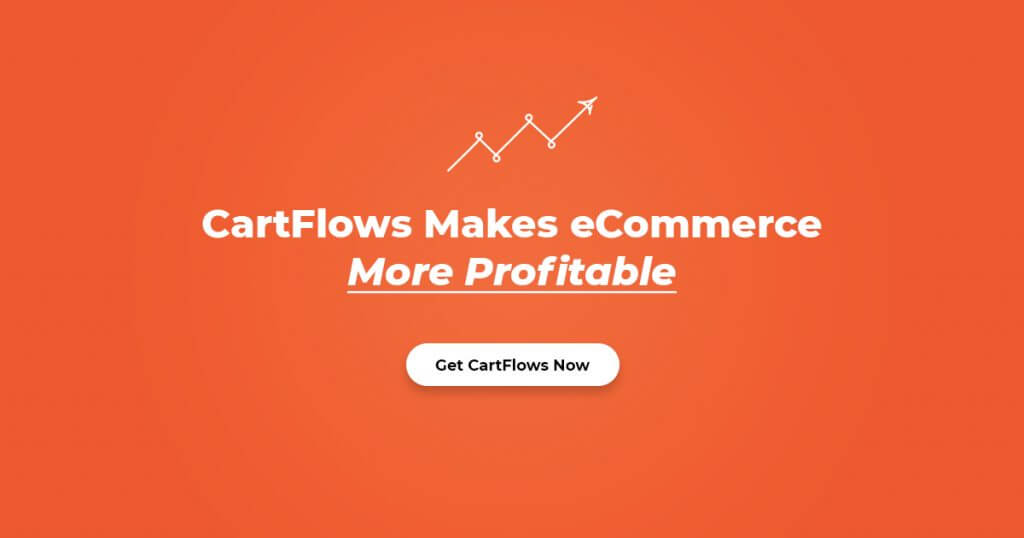
CartFlows — лучший конструктор воронок продаж для WordPress. Разработанный CartFlows Inc, он помогает улучшить процесс покупки на вашем веб-сайте.
Этот инструмент позволяет создавать элегантные страницы оформления заказа и воронки продаж в один клик для увеличения конверсии. Кроме того, вы можете настроить каждый шаг, чтобы устранить отвлекающие факторы и сгладить процесс. Настроив воронку продаж, вы получите больше потенциальных клиентов, больше продаж и больше прибыли, не тратя деньги на платную рекламу или маркетинговые инструменты.
CartFlows имеет множество функций, таких как:
- Удобная воронка продаж в один клик
- Шаблоны готовы к импорту
- Возможность использовать свой конструктор страниц
- Обновленная касса для увеличения конверсии
- Пользовательские страницы благодарности
- Неограниченные продажи/продажи
- Заказы в один клик (про-версия)
- Неограниченные допродажи (про-версия)
- И многое другое!
Теперь, когда мы лучше понимаем, что может предложить CartFlows для WordPress, давайте подробнее рассмотрим его основные функции.
CartFlows для WordPress: основные функции
Идеально подходит для нескольких целей
CartFlows — очень универсальный инструмент. Созданный с учетом удовлетворенности пользователей, он направлен на максимальную эффективность сайтов электронной коммерции. Независимо от типа услуги или продукта, который вы продаете, и размера вашего бизнеса, CartFlows предоставляет вам отличные инструменты для улучшения воронки продаж.
Подводя итог, если у вас есть онлайн-бизнес, CartFlows поможет вам оптимизировать процесс покупки и увеличить продажи.
Готовые шаблоны
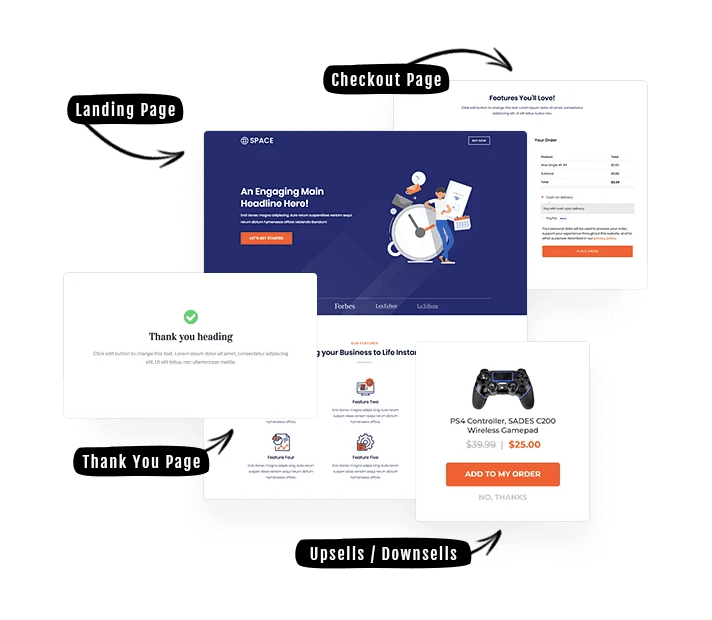
Этот плагин предлагает широкий выбор профессиональных шаблонов, которые работают со всеми популярными конструкторами страниц, такими как Elementor, Beaver Builder, Divi Builder, The Architect и Gutenberg.
Это означает, что вы можете либо импортировать один из их шаблонов одним щелчком мыши, либо создать свой собственный.
Создайте свою страницу оформления заказа
Страница оформления заказа — один из самых важных шагов в процессе покупки, потому что именно здесь вы конвертируете потенциальных клиентов в покупателей. Если он не оптимизирован, это может стать настоящей головной болью для вашего бизнеса. CartFlows для WordPress решает эту проблему, позволяя вам заменить обычный процесс новым расширенным оформлением заказа. Так вы повысите конверсию и увеличите продажи.
Имея настроенную и улучшенную страницу оформления заказа, вы сможете выделиться среди своих конкурентов.
4. Умные заказы в один клик
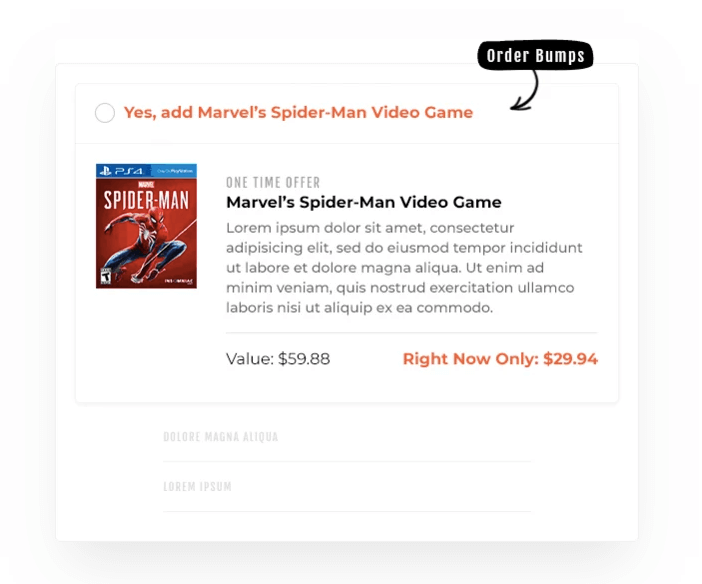
Удары по заказам — это продукты на странице оформления заказа, которые пользователь может добавить в свою корзину. Обычно это сопутствующие товары, которые дополняют то, что покупает клиент. Например, если кто-то покупает палатку, прежде чем он нажмет кнопку «Купить», вы можете предложить ему спальный мешок, стулья для кемпинга или фонарик.
Одной из основных особенностей CartFlows для WordPress является увеличение количества заказов в один клик. Благодаря интеллектуальным изменениям заказа вы можете легко добавить дополнительное предложение на последнем этапе воронки продаж, чтобы повысить продажи своим покупателям. По данным CartFlows, вероятность конвертации составляет 10-30%!
Cartflows для WordPress: как его использовать
В этом разделе мы покажем вам, как использовать и максимально эффективно использовать CartFlows. Следуя этим простым шагам, вы быстро настроите его и запустите.
Шаг 1. Настройте потоки корзин
После загрузки плагина на панель управления WordPress вы увидите на боковой панели небольшой значок с надписью Cartflows .
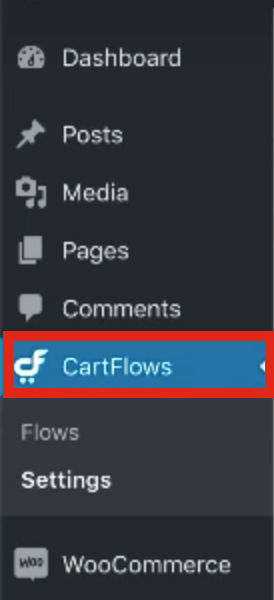
Нажмите на нее, и вы перейдете на страницу настройки. Там вам нужно будет ответить на несколько вопросов о конструкторе страниц, который вы хотите использовать, оформлении заказа и так далее. Например, в нашем случае мы используем Elementor.
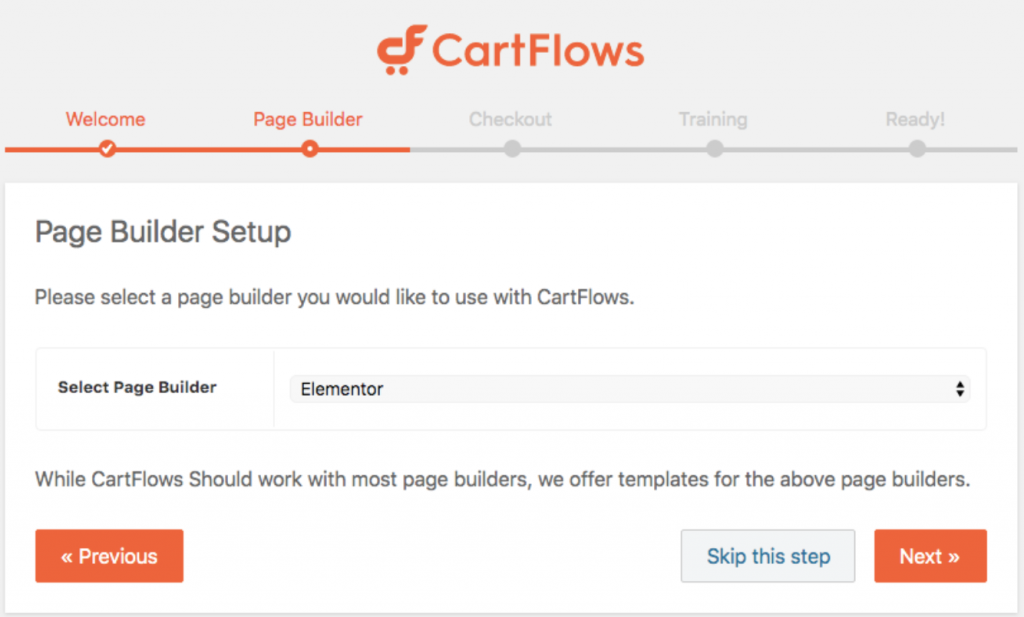
После заполнения форм вернитесь в панель администратора.
Шаг 2: Добавьте продукты
После настройки CartFlows для WordPress вам необходимо добавить товары. Для этого просто нажмите « Продукты » на левой боковой панели.
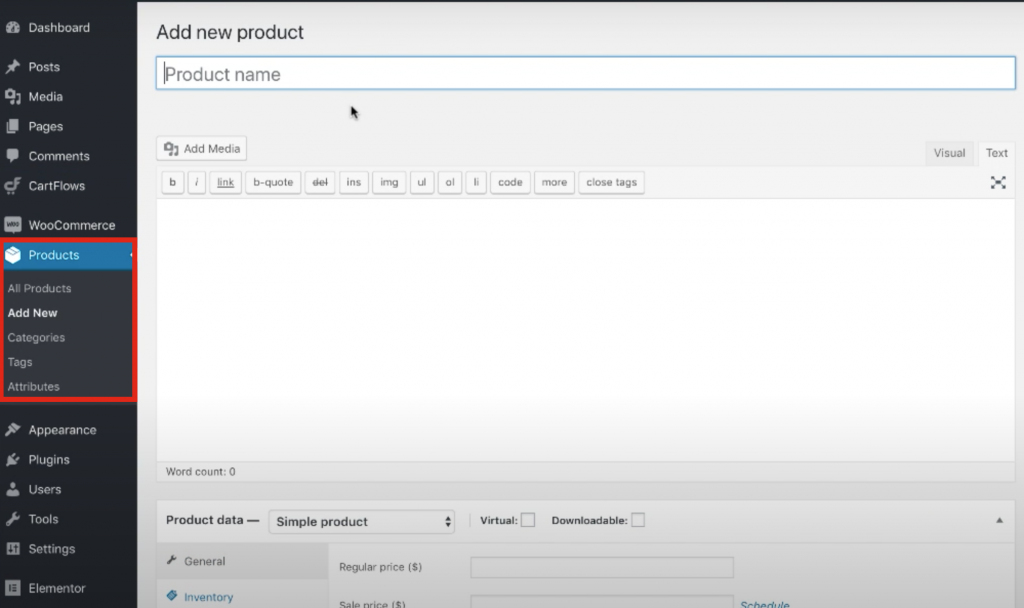
Помимо добавления названия продукта, описания, изображений, цены, налогов и т. д., вы также можете добавить к распродаже дополнительные заказы, дополнительные и пониженные продажи, поэтому мы рекомендуем вам подумать об этом заранее.
Например, допустим, вы хотите добавить музыкальный альбом. Вы можете создать продукт под названием Music Album Vol. 1: Love Playlist , а затем добавьте Love Playlist Photobook в качестве увеличения заказа, Premium Membership в качестве дополнительной продажи и Unreleased Vol. 1 Треки для продажи вниз.
Шаг 3: выберите свой поток
После того, как вы создали продукты, вам нужно создать потоки. Для этого перейдите на панель инструментов WordPress, наведите указатель мыши на Cartflows и нажмите « Добавить новый ».
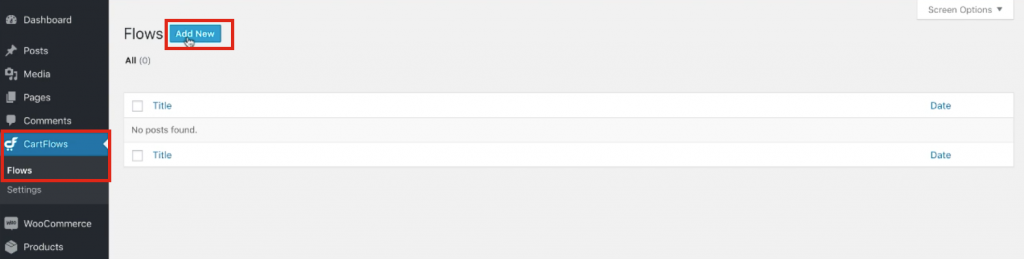
После этого откроется библиотека потоков, и вы сможете либо выбрать готовый поток, либо создать новый.
ПРИМЕЧАНИЕ . Здесь мы выберем один из существующих шаблонов, но в следующем разделе этого руководства мы покажем вам, как создать индивидуальный поток.
Итак, следуя примеру с музыкальным альбомом, мы выберем готовый шаблон музыкального альбома. Просто нажмите на нее, и вы увидите предварительный просмотр целевой страницы, оформления заказа и страницы благодарности. Если вам это нравится, нажмите «Импорт ».
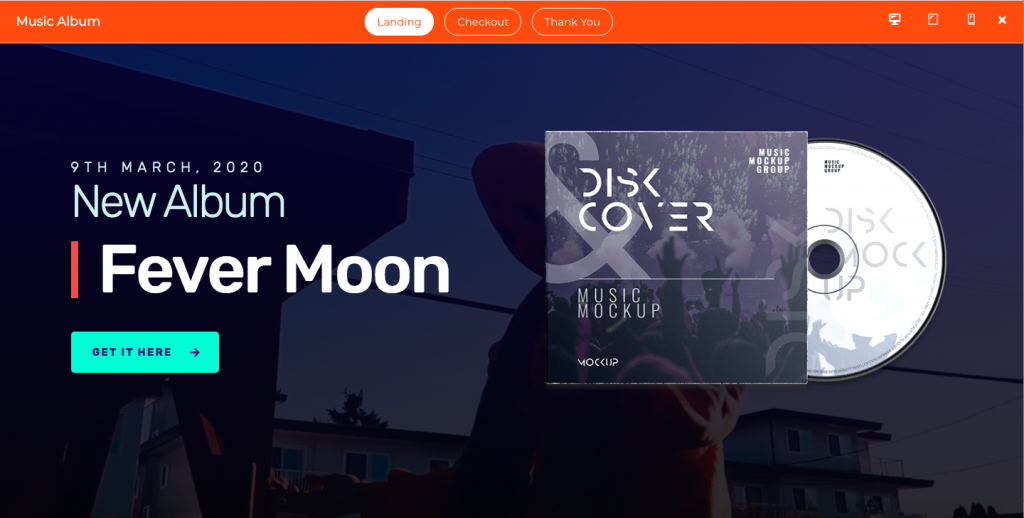
Шаг 4: отредактируйте свой поток
После того, как поток будет импортирован, вам нужно будет дать ему имя (только для внутренних целей) и нажать « Обновить » для сохранения. В нашем примере я назвал поток « Музыкальный альбом воронки продаж» . 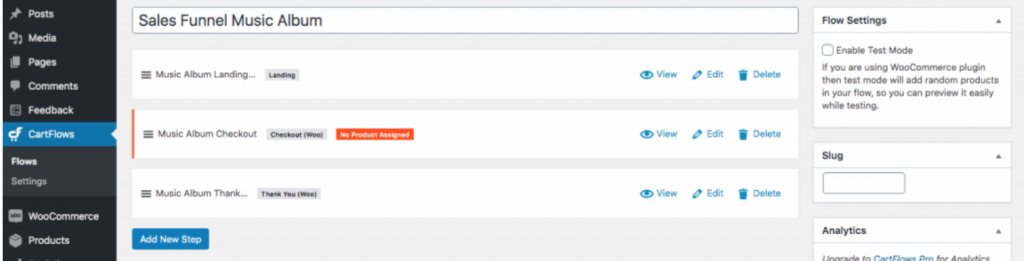
Кроме того, вы можете отредактировать каждый шаг потока или добавить новый. Каждый шаблон потока имеет разные шаги. У нас, например, их три: целевая страница, страница оформления заказа и страница благодарности. Вам нужно только добавить продукты в кассу, поэтому, если вы планируете продавать больше, меньше или добавлять заказы, вы сделаете это позже, на шаге 5. Теперь мы объясним, как редактировать поток.
Чтобы отредактировать страницу, нажмите Редактировать . Например, вы можете изменить страницу оформления заказа и указать свой основной продукт.
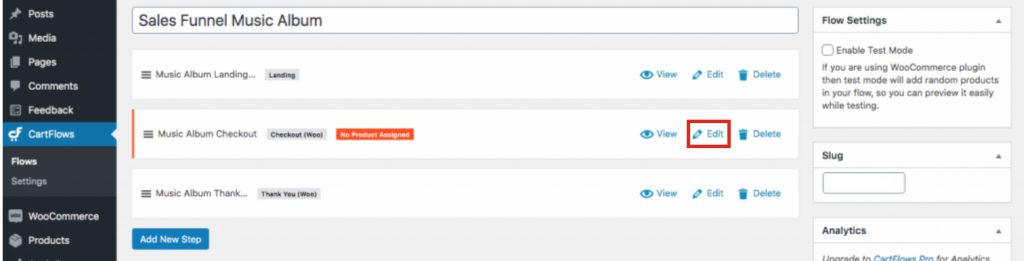
Вы также можете переименовать шаг и изменить постоянную ссылку. Кроме того, вы можете получить доступ к дополнительным параметрам настройки, нажав « Редактировать с помощью Elementor ».
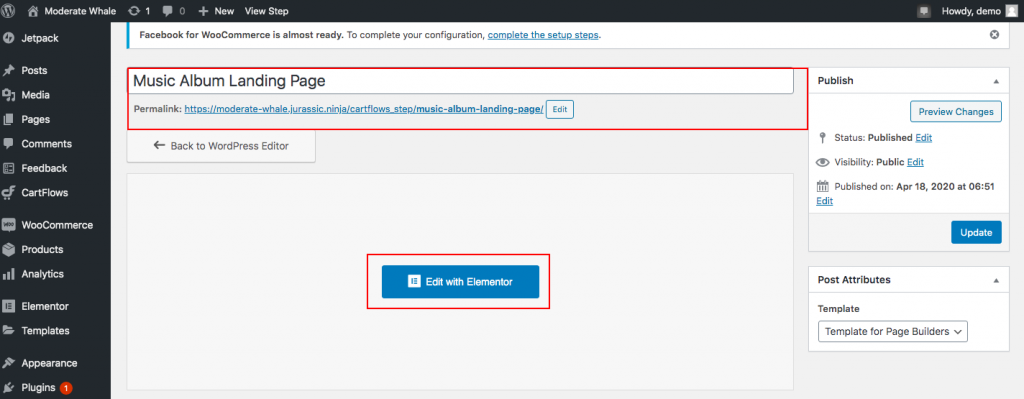
Вы можете сделать то же самое с целевой страницей и страницей благодарности. Не забывайте нажимать « Обновить » после редактирования каждого шага, чтобы сохранить изменения.
Шаг 5: Добавьте новые шаги
На данный момент мы настроили CartFlows, добавили продукт, выбрали поток и отредактировали его. Теперь давайте продвинем наш поток на шаг вперед, добавив увеличение заказа. Для этого нажмите « Назад к редактированию потока» , чтобы добавить дополнительные шаги. Там нажмите « Добавить новый шаг », и вы увидите библиотеку шагов, которая позволит вам выбрать шаг, который вы хотите добавить.
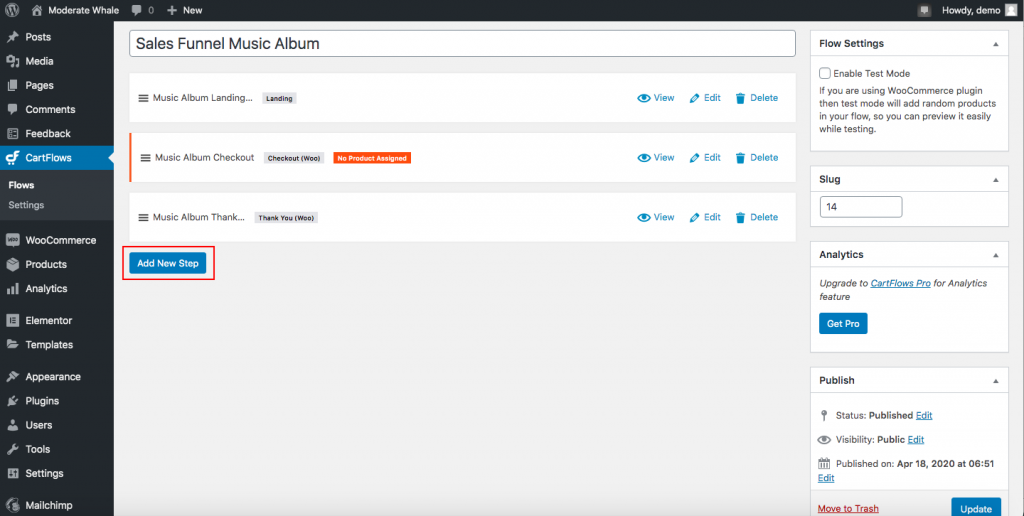
Для каждого шага вы можете либо выбрать один из готовых шаблонов, либо создать новый (мы увидим, как это сделать в следующем разделе).
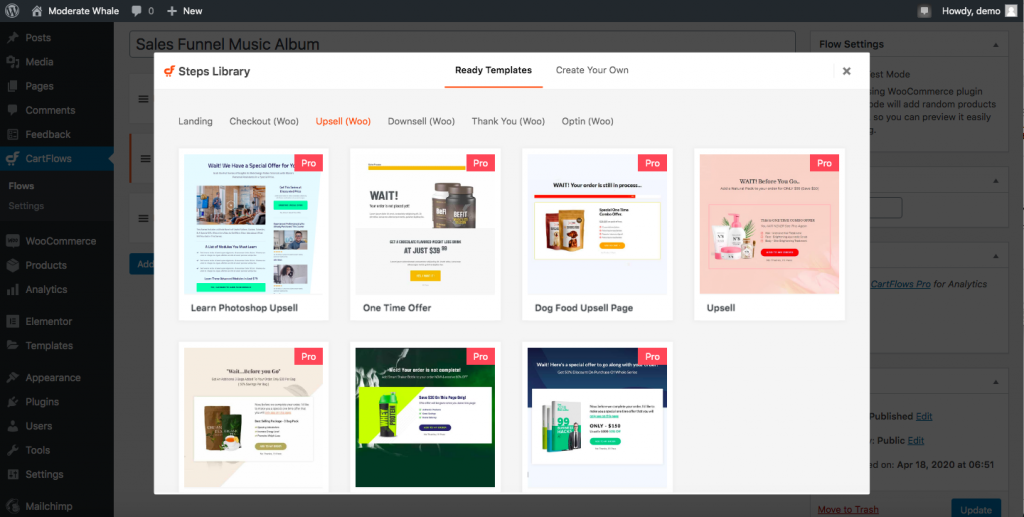
После выбора понравившегося шаблона просто следуйте инструкциям и не забудьте нажать « Обновить », чтобы сохранить изменения.
Вот и все. Вы только что создали полноценную воронку продаж!
ПРИМЕЧАНИЕ . Если вы добавляете новые шаги, не забудьте переставить каждый шаг в воронке продаж. Пользователь увидит каждую страницу в установленном вами порядке, поэтому просто перетащите каждый шаг в том порядке, в котором вы хотите, чтобы они отображались.

Бонусный шаг: импортируйте и экспортируйте потоки
Одна интересная опция, которую предлагает CartFlows для WordPress, — это возможность перемещения потоков на разные веб-сайты. Это очень полезно, когда у вас есть несколько сайтов и вы хотите воссоздать тот же тип потока, который вы уже создали для другого веб-сайта. Вместо того, чтобы создавать его с нуля, Cartflows позволяет вам импортировать и экспортировать потоки.
Давайте сначала посмотрим, как экспортировать поток. Для этого перейдите в Cartflows > Flows . Там вы увидите все созданные вами потоки. В нашем случае мы увидим поток воронки продаж музыкального альбома, поэтому мы выберем его, а затем нажмите « Экспортировать » под заголовком, как показано ниже.
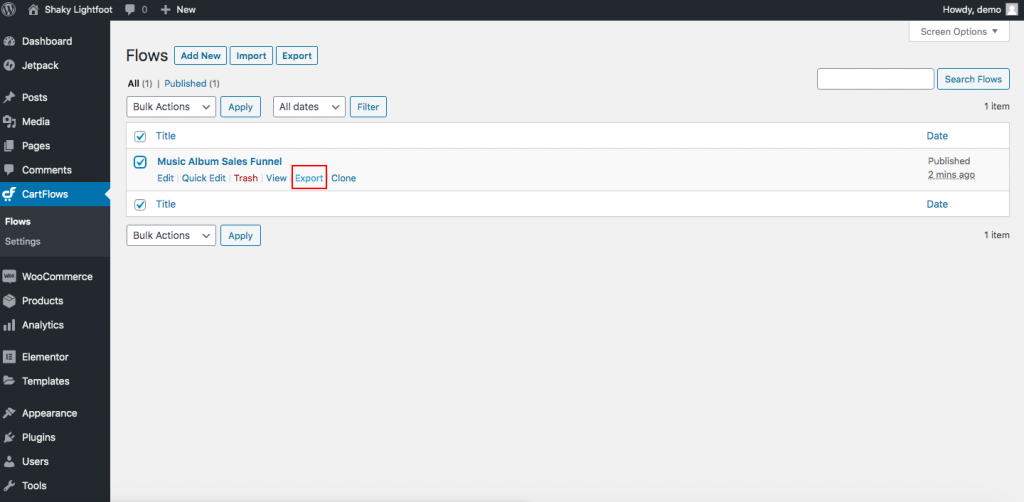
Cartflows автоматически загрузит файл JSON на ваш локальный компьютер. Мы рекомендуем вам создать папку с вашими потоками и поместить ее где-нибудь под рукой.
Теперь предположим, что вы хотите импортировать этот поток на другой веб-сайт. Просто перейдите в Cartflows > Flows и нажмите кнопку Import .
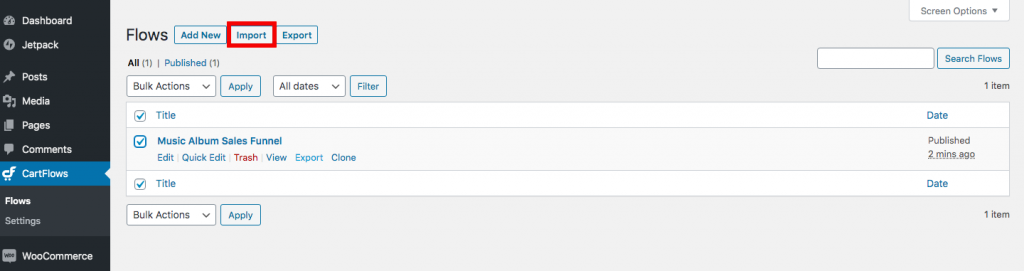
Вы перейдете на страницу импорта, где вы выберете только что загруженный файл JSON , а затем нажмите « Импорт ». И это все!
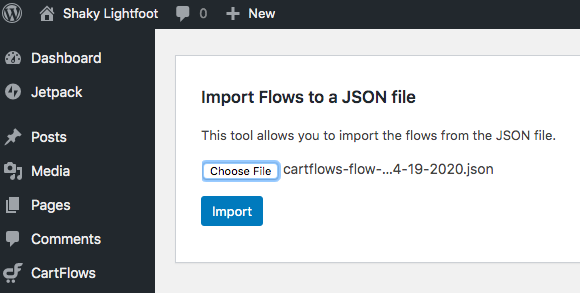
Когда вы вернетесь в раздел «Потоки», вы увидите его как черновик. Вы можете оставить все как есть или отредактировать.
Cartflows для WordPress: как создать потоки шаблонов
Помимо выбора одного из готовых шаблонов, вы можете создать свой собственный. В этом разделе мы покажем вам, как создать поток шаблонов в Cartflows.
Шаг 1
На панели инструментов WordPress перейдите в Cartflows > Flow и нажмите « Добавить новый ». Теперь вместо просмотра вкладки « Готовые шаблоны » нажмите « Создать свой собственный », а затем «Создайте свой поток» .
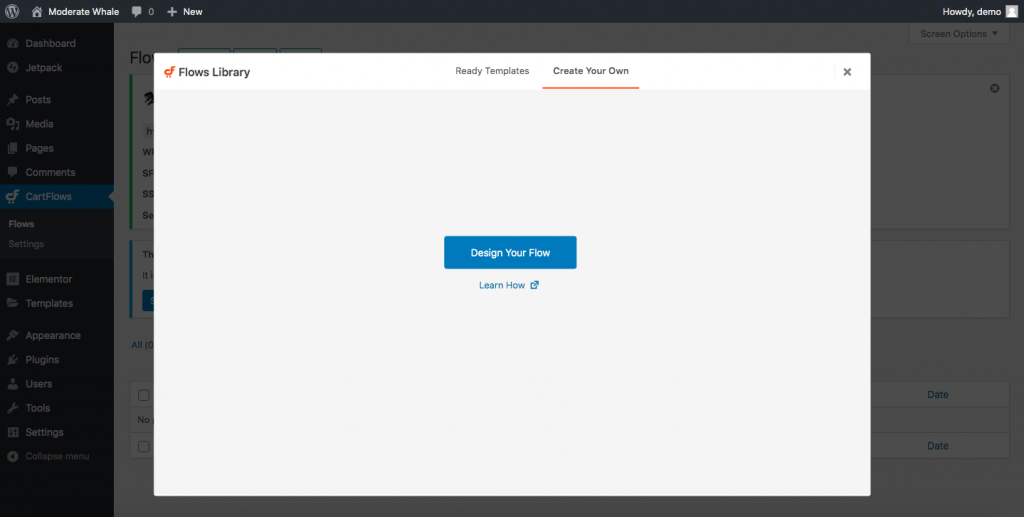
Шаг 2
Здесь вы увидите интерфейс, похожий на тот, который вы видели, когда выбирали готовый к использованию шаблон. Однако вы увидите различия при редактировании каждого шага.
Например, нажмите « Редактировать » на странице благодарности, а затем « Редактировать с помощью Elementor». Вы увидите что-то вроде этого:
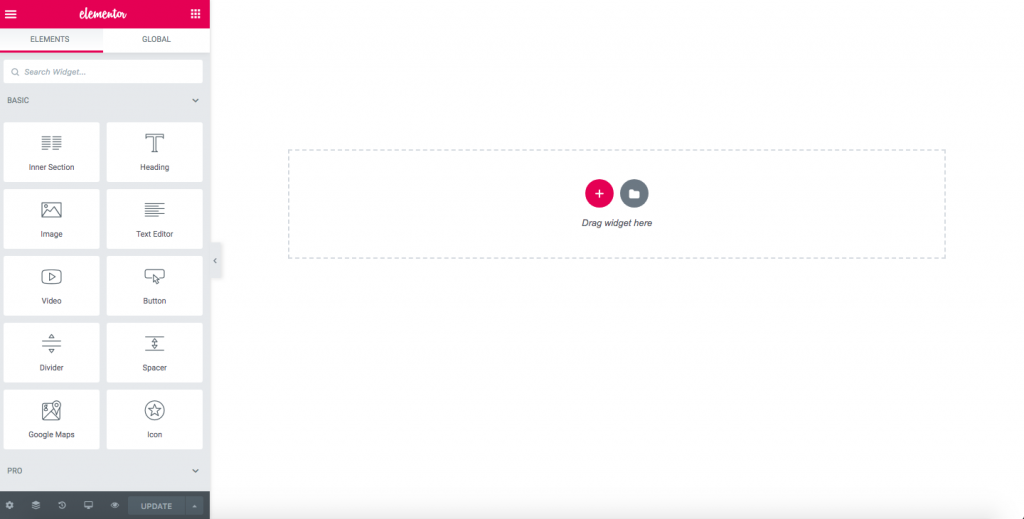
Как видите, у вас есть несколько вариантов начать проектирование с нуля. Вы можете добавлять заголовки, значки, кнопки, изображения, видео и многое другое.
Мы используем Elementor, но если вы используете другие конструкторы страниц, такие как, например, Beaver Builder, шаги немного отличаются. При редактировании шага — например, целевой страницы — вы можете не увидеть кнопки с надписью « Редактировать с помощью Beaver Builder» . В этом случае перейдите в « Настройки» > «Beaver Builder» > «Типы сообщений» .
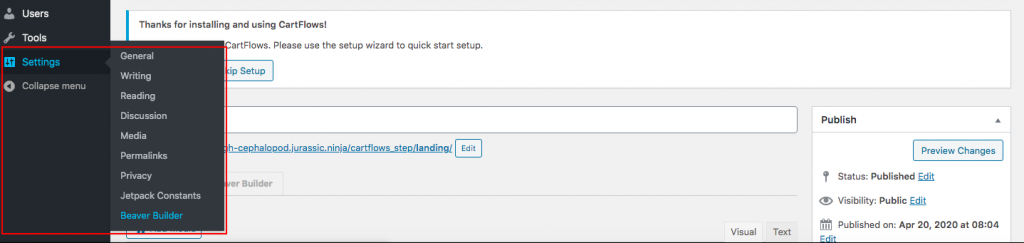
Установив флажки, вернитесь к шагу, который вы редактировали, и вы увидите вкладку Beaver Builder рядом с текстовым редактором . Нажмите на нее, и вы увидите пустое место, где вы сможете творить свою магию, как мы видели выше при использовании Elementor.
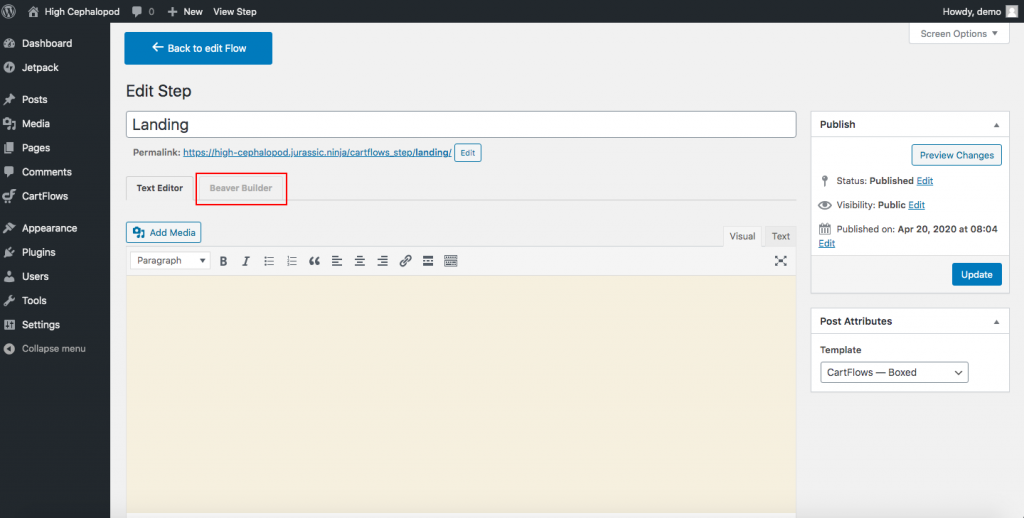
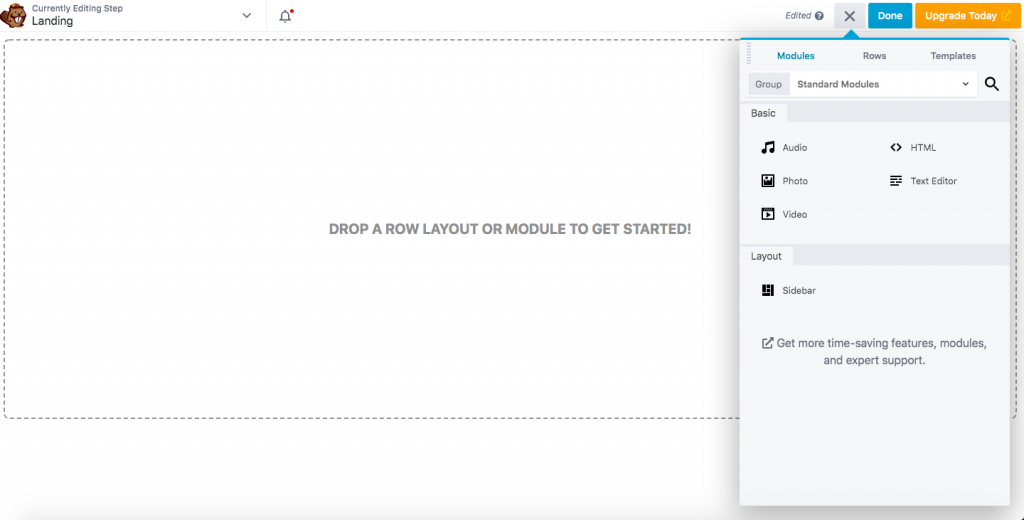
Шаг 3
Сделайте то же самое с другими шагами и добавьте новые шаги, если это необходимо. Создание шаблона с нуля занимает некоторое время, но позволяет вам оформить его именно так, как вы хотите, и придумать изумительный и уникальный поток.
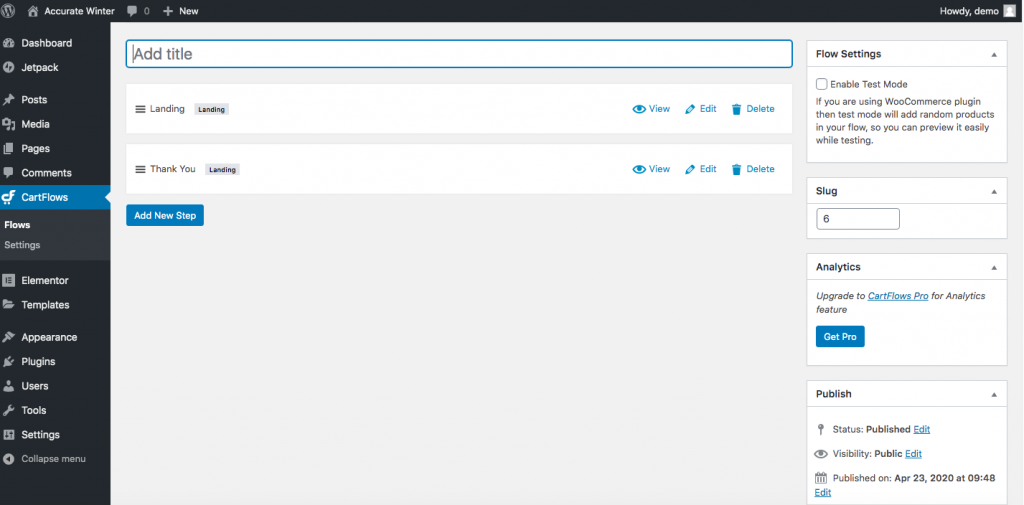
После создания потока вы можете отредактировать его и добавить новые шаги или импортировать/экспортировать его, как мы видели ранее.
Импорт и экспорт шаблонов
Если вы создали отдельный шаблон страницы в Elementor, Divi, Beaver Builder или Thrive Architect и хотите его импортировать, просто перейдите к шагу, который вы хотите изменить, и отредактируйте страницу с помощью конструктора страниц. Затем импортируйте свой шаблон (файл JSON или .zip).
С другой стороны, если вы хотите экспортировать свои пользовательские шаблоны, сохраните их как шаблон после того, как вы его создали, а затем экспортируйте его. Он будет загружен автоматически в виде файла JSON.
Для получения дополнительной информации вы можете посетить официальный сайт Cartflows.
Карты для WordPress: Шаблоны
В настоящее время у Cartflows есть много шаблонов, из которых вы можете выбирать, и они продолжают добавлять новые. Они начали с шаблонов для Elementor, затем расширились до Beaver Builder, и теперь они стремятся добавить и другие популярные конструкторы страниц. На данный момент у Cartflows есть 45+ шаблонов для Elementor и 35+ для Beaver Builder.
Шаблоны Elementor
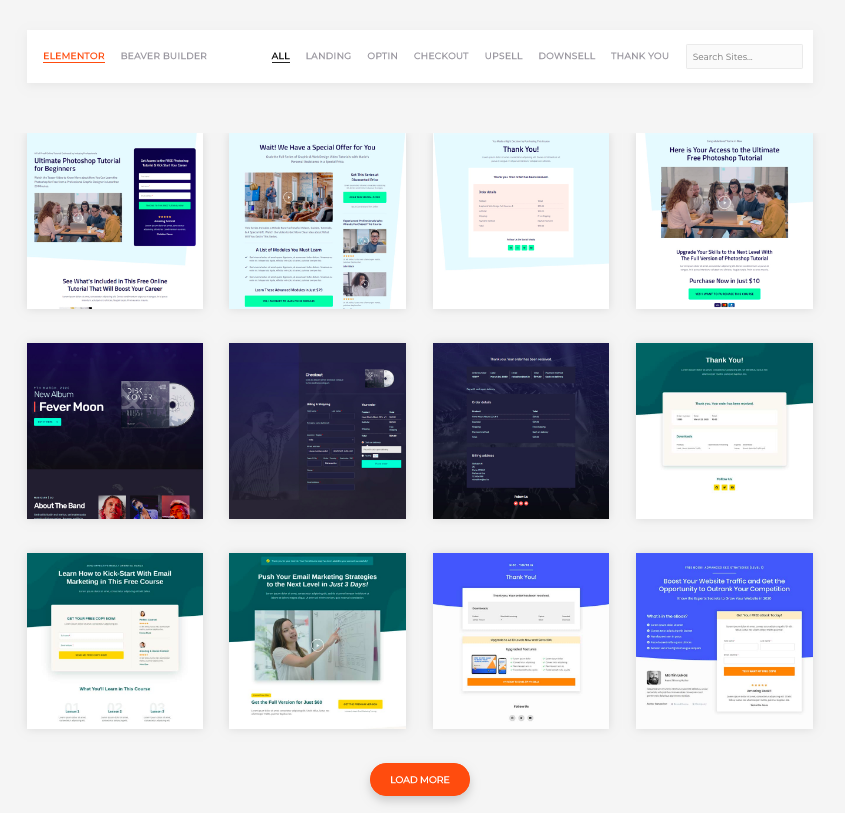
Шаблоны Beaver Builder
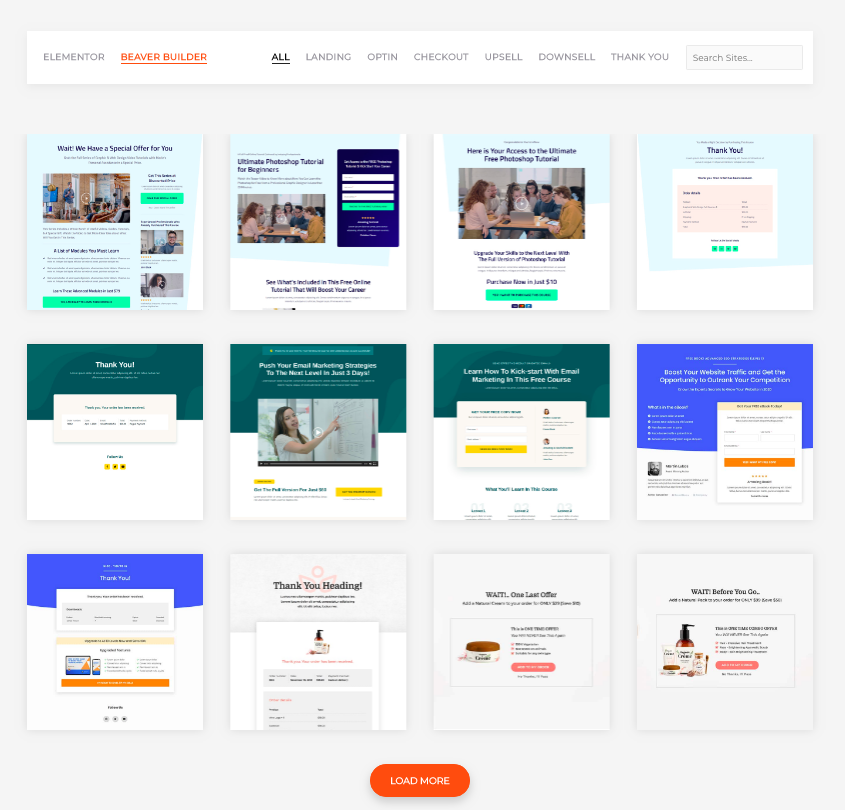
Например, давайте посмотрим на шаблон, который мы использовали ранее: Музыкальный альбом.
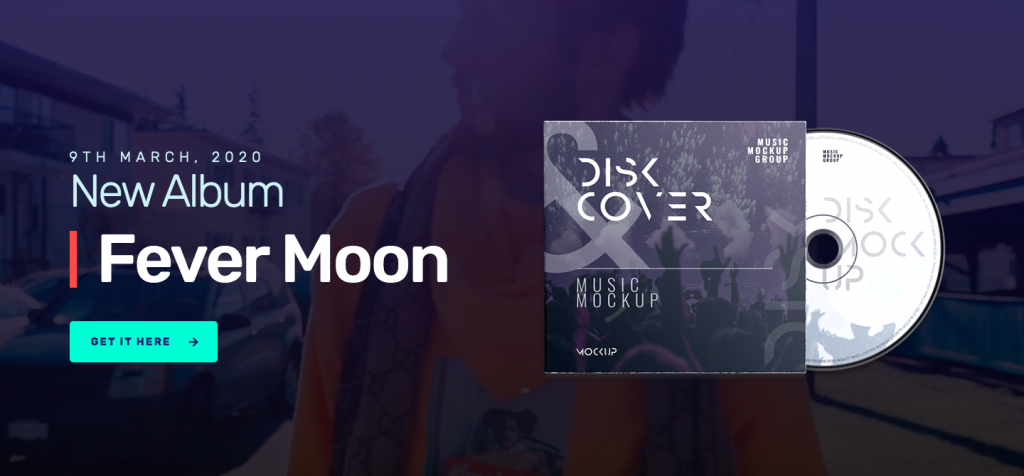
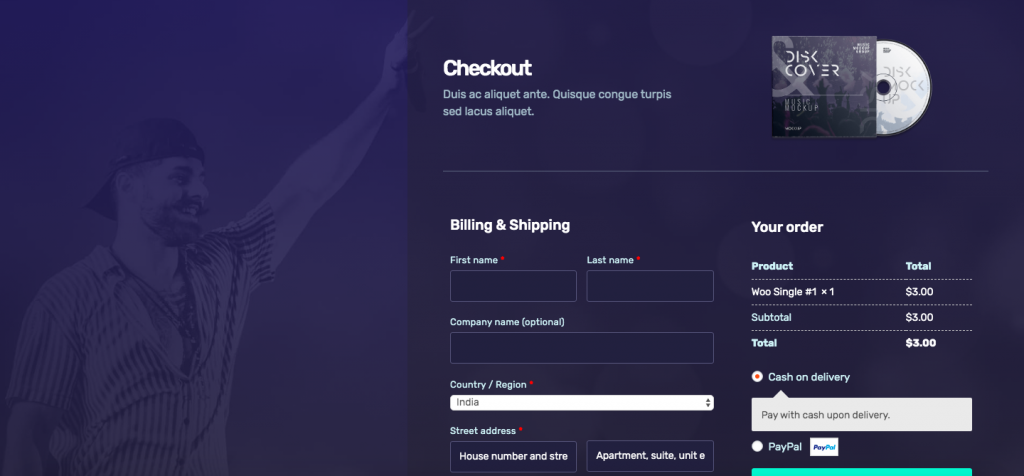
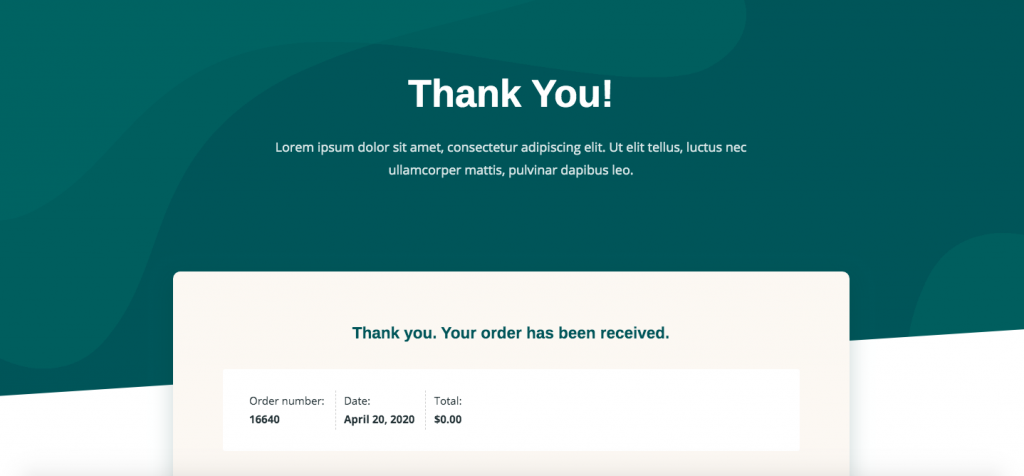

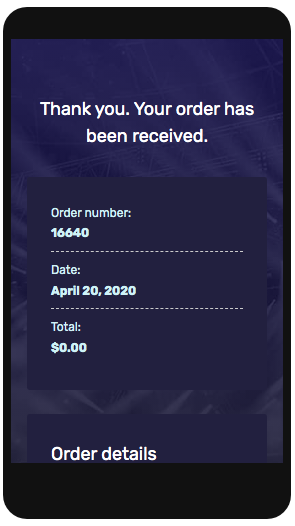
Если вы хотите увидеть больше, посетите страницу шаблонов CartFlows.
Дополнительная информация
Это руководство поможет вам настроить и начать использовать CartFlows для WordPress. Если вы хотите увидеть больше руководств, вы можете посмотреть некоторые видео CartFlows.
У них много учебников. Мы рекомендуем вам ознакомиться с общим введением в CartFlows (это обязательно для просмотра, если вы используете плагин). Некоторые другие интересные видеоролики — это функция импорта шаблонов, процесс оформления заказа без трения и удары по заказу.
CartFlows для WordPress – Цены
У CartFlows есть два доступных плана:
- Бесплатная версия
- Премиум версия — 299 долларов США в год
Хотя поначалу профессиональный план может показаться дорогим, правда в том, что менее чем за 25 долларов США в месяц вы получаете доступ ко многим полезным функциям, таким как увеличение количества заказов в один клик, неограниченные продажи вверх и вниз, шаблоны премиум-класса, аналитика и многое другое. .
Мы рекомендуем вам начать с бесплатной версии, чтобы ознакомиться с инструментом и всеми его параметрами, и как только вы освоите его, купите профессиональную версию, если вам нужны более продвинутые функции.
Cartflows для WordPress: плюсы и минусы
Наконец, давайте посмотрим на плюсы и минусы CartFlows.
Плюсы:
- Очень прост в использовании
- Совместимость со всеми основными конструкторами страниц
- Неограниченные продажи и продажи
- Универсальная корзина, а не просто воронка продаж
- Возможность собирать информацию о клиентах, даже когда они отменяют процесс
Минусы:
- Нет доступных A/B-тестов
- Нет встроенной партнерской программы
- Несмотря на то, что в CartFlows есть много видеороликов, нет подробных руководств по всем функциям. Тем не менее, их команда поддержки великолепна и поможет вам во всем, что вам нужно.
CartFlows для WordPress: Заключение
В целом, CartFlows — отличный инструмент для создания отличных воронок продаж, чтобы привлечь больше потенциальных клиентов и увеличить ваши продажи. Если вы не хотите тратить деньги, вы можете выбрать бесплатную версию с базовыми функциями. Как только вы освоитесь с ним и узнаете, как его использовать, вы можете приобрести премиум-версию с более расширенными функциями.
Независимо от того, используете вы этот инструмент или нет, важно, чтобы вы спланировали плавный путь клиента и оптимизировали страницу оформления заказа, чтобы увеличить количество конверсий.
Хотите узнать больше о WooCommerce? Ознакомьтесь с нашими руководствами по WooCommerce !
Вы пробовали CartFlows для WordPress? Что вы думаете об этом? Пожалуйста, дайте нам знать ваши мысли в разделе комментариев ниже!
